ppt怎么快速绘制紫色渐变七角星 ppt圆形渐变色怎么制作
![]() admin2023-05-09【电脑办公】浏览:249
admin2023-05-09【电脑办公】浏览:249
在powerpoint 中,我们可以借助形状工具创建各种需要的几何图形,今天我们就来看看在powerpoint 中创建紫色渐变七角星的技巧,详细请看下文介绍。
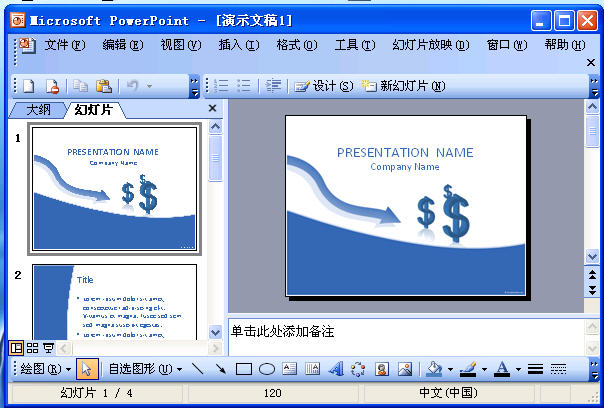
PowerPoint Viewer 2007 中文官方免费完整版
类型:办公软件大小:25.4MB语言:简体中文时间:2014-05-21查看详情
1、打开powerpoint 2007,进入其主界面;
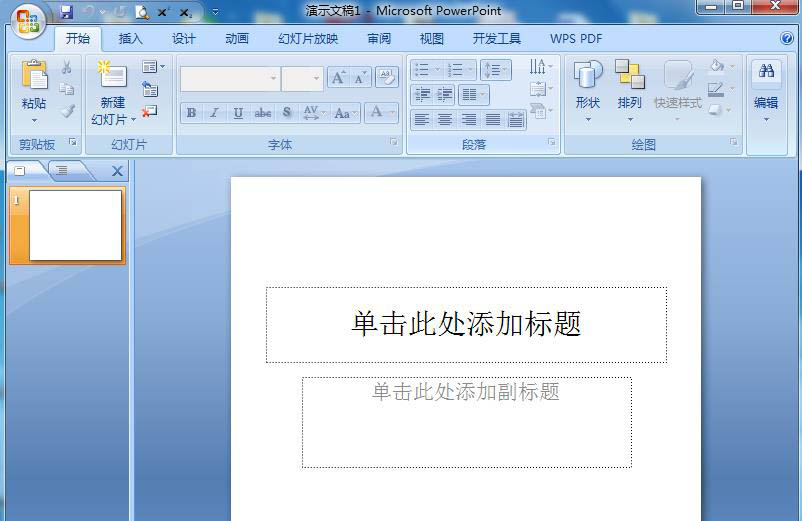
2、将单击此处添加标题和副标题两个输入框删除;
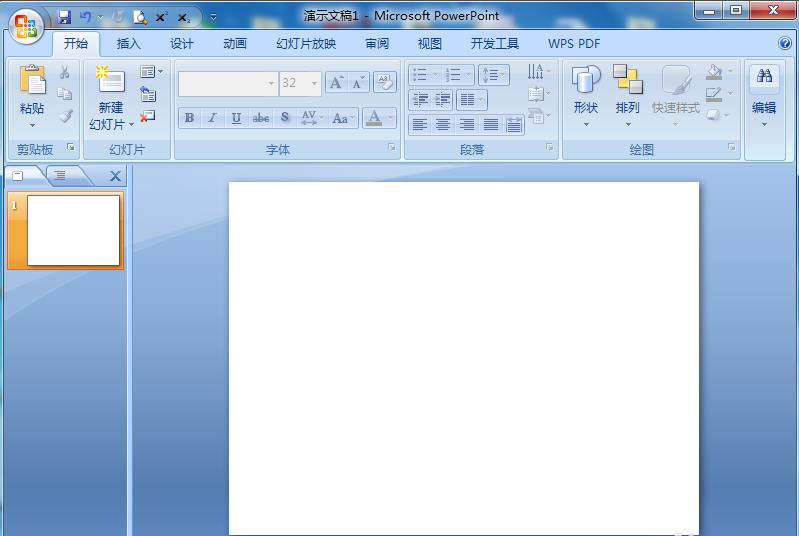
3、点击插入菜单,选择形状工具;
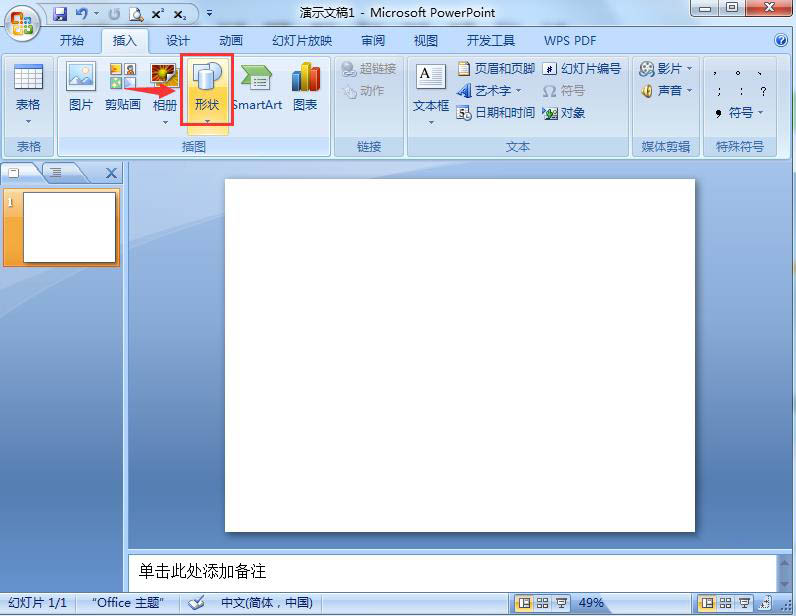
4、在星与旗帜中点击七角星;
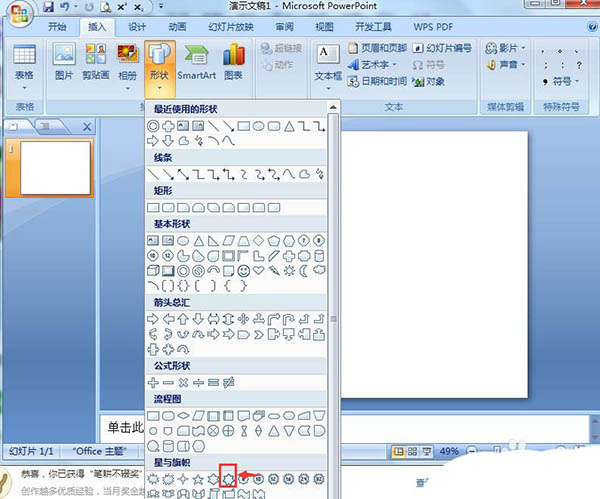
5、在空白页面按下鼠标左键不放,拖动鼠标,画出一个七角星;
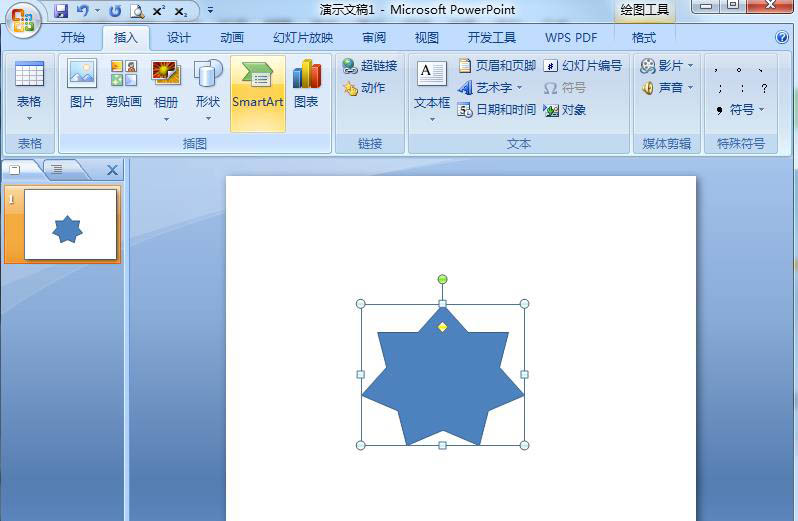
6、用鼠标拖动黄色的菱形,调整好七角星的星形大小;
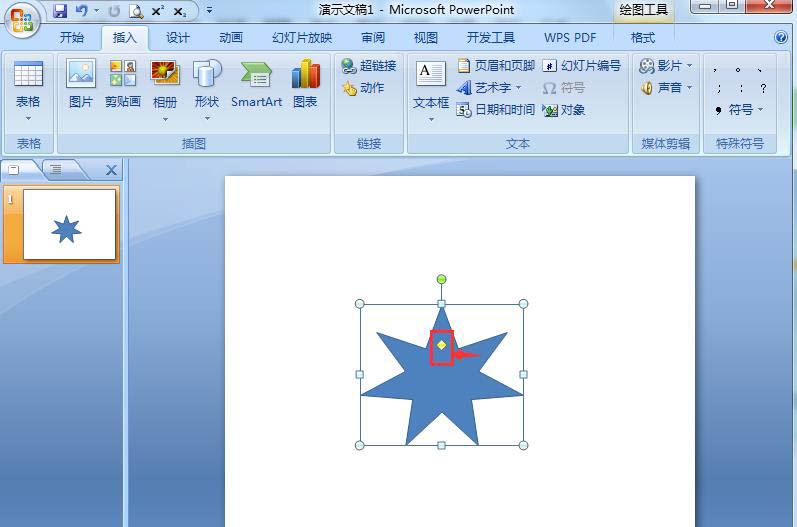
7、点击形状填充,选择需要的紫色;
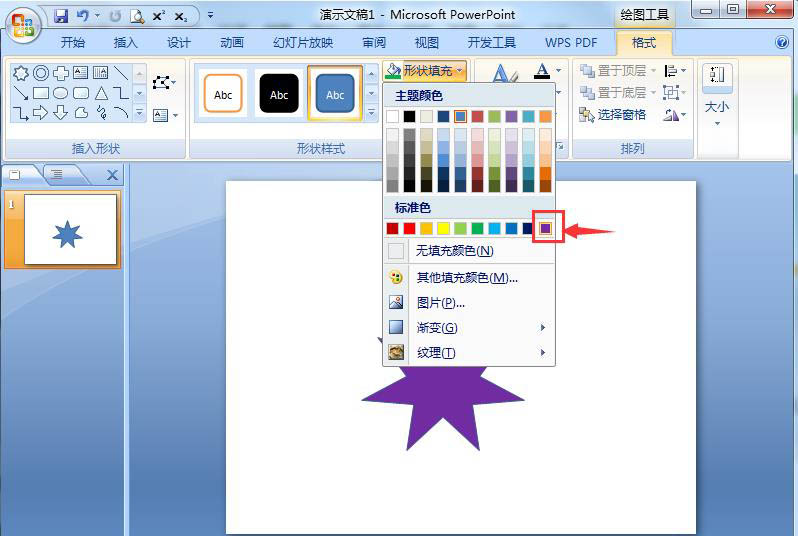
8、点击渐变,添加一种渐变样式;
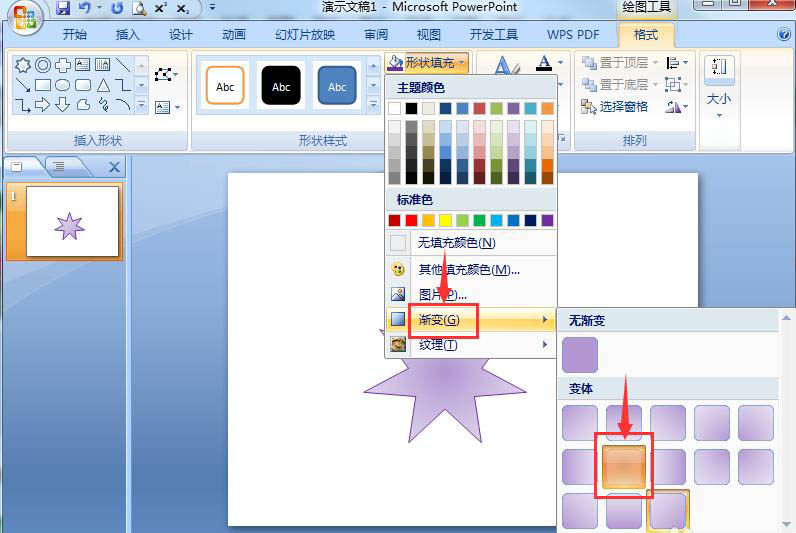
9、我们就在powerpoint2007中创建好了一个紫色渐变七角星。
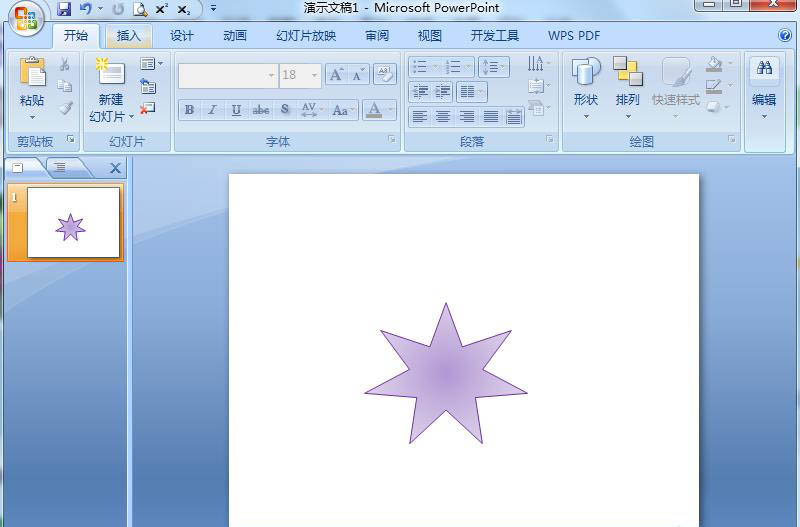
小结:
1、打开powerpoint,点击插入,选择形状工具;
2、在星与旗帜中点击七角星,画出一个七角星;
3、调整七角星星形的大小;
4、填充紫色,设置渐变样式。
以上就是ppt星型的画法,希望大家喜欢,请继续关注脚本之家。
相关推荐:
ppt怎么利用雷达图快速绘制五角星?
PPT怎么设计大气的星空背景效果的封面?
PPT怎么绘制静谧的星空背景图? ppt星空的画法

热评文章
企业微信分屏老师能看到吗 企业微信切屏老师能看见吗
excel如何批量输入求和公式 excel批量输入求
罗技驱动win7能用吗 罗技鼠标支持win7系统吗
打印机驱动卸载干净教程 打印机驱动怎样卸载干净
显卡驱动更新小技巧,让你的电脑运行更稳定
手机系统声音不起眼,但很重要 手机系统声音有的,但